| Escáner de terrenos | ||
|---|---|---|
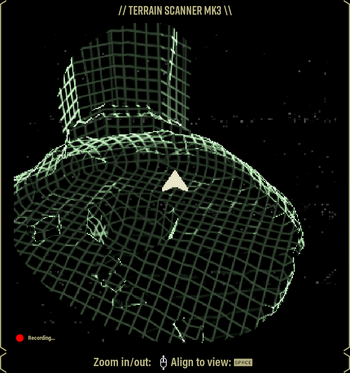
| ||
| Detalles del equipo | ||
| Tipo | Herramienta de apoyo | |
| Usada por: | Todas las clases | |
| Ranura | ||
| Disponibilidad | Por defecto | |
Descripción
El escáner de terrenos es una herramienta de apoyo universal que pueden emplear todas las clases del juego. Puedes usarlo manteniendo pulsado TAB o la tecla M en un teclado (o el botón Select en un mando). Mientras tengas activado el escáner de terrenos, tu personaje no podrá moverse.
El escáner de terrenos aparecerá en la pantalla del jugador tanto tiempo como mantengas apretado el botón correspondiente. La pantalla que aparecerá es una interfaz tridimensional manipulable del terreno que te rodea. En el centro verás una flecha que emite un sonido a intervalos, que se corresponde con tu posición actual y cuya flecha apunta en la dirección en la que estás mirando.
También podrás ver a otros jugadores en el escáner, indicados con una flecha de un color diferente dependiendo de cada una de las clases con las que estén jugando.
 El perforador estará representado con una flecha amarilla
El perforador estará representado con una flecha amarilla El ingeniero estará representado con una flecha roja
El ingeniero estará representado con una flecha roja El artillero estará representado con una flecha verde
El artillero estará representado con una flecha verde El explorador estará representado con una flecha azul
El explorador estará representado con una flecha azul
Recuerda los colores de cada clase para identificar correctamente a cada aliado.
El escáner de terrenos también te mostrará la ubicación de tus objetivos. En la Búsqueda de Huevos, todos los huevos alienígenas se mostrarán como pequeños puntos parpadeantes. Durante la fase de extracción, la cápsula de transporte también aparecerá en el escáner como un gran cilindro azul. Durante una misión con el mutador "Cueva Encantada", el detonador abultador invencible aparecerá como un orbe azulado, parecido al icono de los capullos de acorazado.
Información adicional
- Cada vez que se ha incorporado una nueva versión al juego, se ha creado una versión mejorada del escáner.
- El escáner MK1 te daba una visión aérea de la zona.
- El escáner MK2 añadió una cámara rotativa que permitía una visión en 3D de las zonas de la misión.
- El escáner MK3 introdujo marcadores adicionales y mejoras generales a su modelo.
Plantilla:Equipment nav


